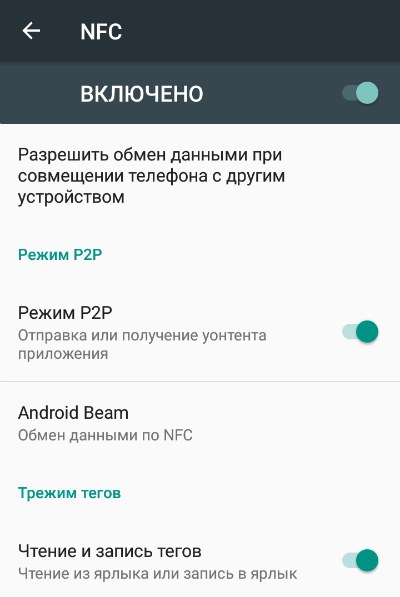Развитие технологий не стоит на месте. Когда в телевизорах начала появляться операционная система, это значительно расширило список возможностей этого устройства. Кроме выхода в интернет, скачивания приложений, установки игр для ТВ, появилась возможность и синхронизировать телевизоры со своими мобильными устройствами. Теперь с экрана ТВ можно просматривать фотографии и слушать музыку, которая находится на смартфоне или планшете, что гораздо комфортнее делать на большом экране.
Рассмотрим, как именно можно смотреть видео с Айфона на телевизоре.
Содержание
Способы подключения iPhone к ТВ
Передавать информацию на телевидение можно беспроводным и проводным способом, с использованием специальных приложений и дополнительных устройств и приставок.
Поскольку видео с iPhone на телевизоре можно смотреть, используя несколько вариантов. Остановимся более подробно на каждом из способов и определим их достоинства и недостатки.
Беспроводное через DLNA
Технология DLNA позволяет совместимым устройствам обмениваться различным контентом по домашней сети. Если перевести расшифровку аббревиатуры DLNA, мы получим «альянс домашних цифровых сетей». Подключение по такой технологии устройств может быть как проводным (ethernet), так и беспроводным (WI-FI).
Как передать с iPhone видео на телевизор при помощи этой технологии. Для передачи файлов на ТВ рассмотрим беспроводной метод. Для этого нам потребуется сеть WI-FI, к которой можно будет подключить и телевизор, и Айфон.
Для телетехники LG потребуется установить программу Smart Share, а для Samsung – AllShare, для прочих моделей тоже нужно узнать, какой софт подойдёт для данных целей.
Для Айфона можно скачать программу Twonky Beam. Приложение является бесплатным. В нём присутствует ряд встроенных сервисов, при помощи которых сразу возможно выводить изображение на телевизор. В том числе имеется встроенный браузер. Когда запускается приложение, нужно определить устройство, через которое будет воспроизводиться файл.
Есть ещё приложения, например, iMediaShare, TV Assist, Belkin MediaPlay. Принцип их работы аналогичен.
Если вы планируете часто пользоваться передачей данных на ТВ, то лучше один раз скачать платную программу для обеспечения полного функционала и отсутствия рекламы. При запуске приложения нужно будет выбрать телевизор из списка и можно начинать передачу контента.
Если же в телевизоре нет модуля WI-FI или он не совместим с приложениями Айфона, можно использовать трансмиттер, который подключается к телевизионному устройству через вход HDMI, а принимает сигнал от телефона по беспроводной сети.
Можно установить приложение AirBEAM TV на телевизор и передачу данных осуществлять с помощью включения функции AirPlay на Айфоне. Но данное ПО подходит не под все телевизоры, поэтому для начала нужно использовать пробную версию (так как приложение является платным), чтобы проверить совместимость с вашим ТВ.
Например, рассмотрим, как использовать вариант подключения для телевизора Samsung.
- Включить ТВ и подключить к домашней сети WI-FI.
- На Айфоне запустить AirPlay и выбрать телевизор из полученного списка устройств.
- Теперь экран телефона будет дублироваться на телевизоре.
Преимущества и недостатки DLNA:
- Кроме редких случаев, не требуется дополнительное оборудование;
- Нужны специальные приложения, чтобы соединить оба устройства;
- Скорость передачи данных может быть не слишком высокой из-за ограниченной пропускной способности (это касается беспроводного соединения);
- Появление новых форматов видео, возможно, будут не читаемы на телевизоре.
Ещё один вариант – использование технологии Wi-Fi Direct. В данном случае передача будет осуществляться напрямую от одного устройства к другому без использования роутера.
Для того чтобы использовать технологию Wi-Fi Direct, нужно чтобы и телевизионное, и мобильное устройство поддерживало её
Нужно выполнить такие действия:
- На Айфоне найти меню «Беспроводные сети и подключения»-> «Wi-Fi Direct» -> «Активировать»;
- На телетехнике найти «Сеть»-> «Wi-Fi Direct»;
- Выбрать из списка свой Айфон и отправить запрос на подключение.
HDMI, или композитный разъём
Любой современный телевизор обладает одним или несколькими портами HDMI. Данная технология позволяет передавать видеоданные высокого качества с большой скоростью.
Выводить изображение с iPhone возможно с помощью прямого подсоединения кабеля между телефоном и ТВ-портом HDMI. При этом даже возможно показывать видеоролики в высоком качестве без задержек. И это доступно для всех телевизоров Smart TV и обычных, с соответствующим разъёмом независимо от модели: LG, Samsung, Sony и т.д.
Дополнительный софт устанавливать не придётся, зато нужно соединить порт Apple Lightning (или для более ранних моделей – 30-контактный) и HDMI/VGA. Но, соответственно, нужно приобрести AV-кабель Apple и Lightning Digital AV-адаптер.
Для этого:
- Устройства отключаются;
- Подключаем кабель к порту HDMI на ТВ, а другой к AV-адаптеру;
- Адаптер присоединяем к Айфону;
- Теперь нужно включить оба устройства;
- После включения нужное соединение должно появиться автоматически.
Если автоматическая установка не произошла, то вручную делается так. На Айфоне в настройках выполнить активацию передачи через HDMI, а на ТВ выбрать в качестве источника сигнал HDMI, который задействован (если портов несколько)
Из недостатков можно отметить, что для подключения нужен специальный провод и адаптер, благо, рынок предлагает множество разных вариантов. Да и наличие провода снижает комфортность пользования таким способом.
Если возможности подключить к HDMI нет, можно использовать композитный разъём (иначе называемый «тюльпаном») и VGA-адаптер Lightning от Apple. Этот вариант пригоден, если у телевизора есть аналоговый вход.
Последовательность действия такая:
- Подключить адаптер к Айфону.
- Подключение кабеля к ТВ (каждый штекер должен вставляться в соответствующее гнездо). В VGA-кабеле звуковой вход подключается отдельно.
- После подключения устройств настройки должны загрузиться автоматически. Если этого не произойдёт, нужно будет выполнить ручную настройку.
- Включить телевизор в требуемый сигнал ввода. Для этого в настройках ТВ в качестве источника сигнала выбирается Айфон.
- Теперь можно включать видео на телефоне. Причём на более ранних моделях Айфона будут отображаться только программы, которые воспроизводят медиаконтент, а в более поздних – будет дублироваться экран.
Композитный и 30-контактный разъём не поддерживает передачу данных в формате Full HD
USB-кабель
Данный способ подходит, только чтобы просматривать фотографии и изображения, а также видеоролики, которые хранятся в меню «Файлы» на телефоне. В таком случае телефон будет выступать как накопительный диск и дублирования экрана не будет. Для подключения достаточно подсоединить кабель от Айфона к разъёму Lightning телефона и к порту USB на ТВ.
Перед подключением устройства лучше отключить.
Как можно вывести видео с Айфона в таком случае и можно ли просматривать кино?
Возможно выполнить Jailbreak – процесс, который позволяет получить доступ к файловой системе «операционки». Фактически, это взлом прошивки. Такие приложения можно скачивать из неофициальных магазинов.
Джейлбрейк значительно расширяет функционал Айфонов, но устройство с такими плагинами не подлежит гарантийному обслуживанию и не может обновиться до новой версии.
Используя приставку Apple TV
Apple TV – устройство, предназначенное для передачи данных на экран телевизора из сервисов интернета, iTunes, любых устройств Apple: плейеров, компьютеров, смартфонов и планшетов.
Apple TV обеспечивает доступ ко всевозможным видео- и аудиоресурсам, и если у вас не Смарт ТВ, то он придаст ему функциональности такового.
Эта приставка – небольшое устройство, которое передаёт данные в потоковом режиме, то есть не сохраняет у себя. Может воспроизводить HD и Full HD без задержек и с многоканальным звуком.
Подключается Эппл ТВ к телевизору через HDMI или аналоговый разъём.
AirPlay – это технология, разработанная компанией Эппл для беспроводной потоковой передачи медиаконтента между устройствами, которые совместимы с данной технологией.
После подключения приставки Эппл ТВ, нужно подсоединить все устройства к WI-FI-сети и включить опцию AirPlay на Айфоне.
Можно включить функцию «Повтор экрана» на iPhone, чтобы отображать экран телефона на ТВ.
Но если у вас нет приставки Apple TV, и приобретать вы её не хотите (а стоимость её немаленькая), то возникает вопрос, можно ли использовать AirPlay без устройства Apple TV.
Для вывода на экран компьютера существуют программы (на сегодняшний момент лучшими считаются AirServer и Reflector), которые могут заменить Эппл ТВ. И dr.fone для IOS, которая, кроме прочих функции имеет возможность повторять экран мобильного устройства на мониторе.
Но для того чтобы воспроизвести контент на телевизоре без Apple TV, нужно искать альтернативные способы. В частности, с помощью установки приложения iMediaShare, но это уже относится к технологии DLNA. Хотя приложение вполне может заменить приобретение приставки Эппл.
Кроме этого, на рынке появляются аналоги устройства Эппл ТВ, например, адаптер BSPW-100U (универсальный беспроводной донгл). Он поддерживает AirPlay, но транслировать можно через него не только с Айфона, но и с устройств с другими операционными системами.
Через медиаплеер Chromecast
Данное устройство производит компания Google. Оно предназначено для потоковой передачи медиаконтента, но, в отличие от приставки Эппл ТВ, не имеет такого набора функций. Chromecast представляет собой небольшой гаджет, похожий на флешку, который вставляется в HDMI-разъём, а от мобильных устройств передачу осуществляет по WI-FI.
Для передачи изображений или чтобы посмотреть что-нибудь с Айфона, нужно выполнить следующее:
- Скачать на телефон приложение Google Home (совместимая версия операционной системы – iOS 9.1) или Chromecast.
- У вас должен быть Google-аккаунт, наличие HDMI-разъёма в телевизоре и домашняя защищённая сеть WI-FI.
- В скачанном на телефон софте нужно подключиться к опции Chromecast и к сети WI-FI.
Стоит отметить, что далеко не все интернет-ресурсы будут доступны таким способом. Совместимыми, например, являются Play Movies и Music, YouTube.
В данном случае экран не дублируется, а просто телефон посылает запросы, что и как искать, а контент качается из интернета.
Photo Cast хорошо переносит картинки, фотографии и видео из галереи на ТВ, но для качества Full HD нужна платная версия.
Но в целом есть ещё много недочётов: соединение может прерываться или данные передавать с задержкой. А самый большой минус, что слишком мало ресурсов, с которых можно просматривать контент.
Видео с Youtube на телевизоре через Айфон
На телетехнике с функцией Smatr в большинстве случаев есть приложение Youtube. Для удобства управления поиском и воспроизведением видеоконтента, можно транслировать видео с iPhone.
Трансляцию с телефона можно осуществить в автоматическом и ручном режиме.
В первом случае это делается следующим образом:
- Телевизионное устройство и телефон подключить к одной сети WI-FI;
- Открыть приложение Ютуб на ТВ;
- Синхронизация должна выполниться автоматически;
- Для того чтобы начать транслировать, нужно в настройках телефона выбрать «Экран»-> «Трансляция»;
- Из перечня нужно выбрать устройство, на которое будет выполняться передача.
Если передача не заработала, то можно проверить настройки интернет-соединения или попробовать подключиться вручную:
- Нужно запустить приложение Ютуб на телевизоре и перейти в «Настройки»;
- Найти пункт «Подключить телевизор к телефону»;
- На странице поставить отметку «Вручную»;
- Открыть приложение Ютуб на Айфоне и тоже перейти в «Настройки»;
- Выбрать пункт «Просмотр на телевизоре» и ввести код, который появился на экране телевизора;
- После этого дисплей телефона должен дублироваться на телевизоре.
Ещё можно перейти с телефона по ссылке: https://www.youtube.com/TV.
А подключение выполняется аналогично, как и в приложении.
Самый лучший выбор
Какой способ из перечисленных будет оптимальным, чтобы смотреть фильмы с Айфона? Всё зависит от того, для каких целей вам это соединение требуется: просто просмотра изображений или просмотра кино в высоком качестве.
Ещё раз отметим основные особенности каждого из вариантов.
DLNA – это самый бюджетный вариант. Нужно только наличие модуля WI-FI и подключение к домашней защищённой сети. Не требуется установки дополнительного софта. Но ограничение может быть из-за пропускной способности беспроводного соединения.
Подключение через HDMI или композитный разъём. Придётся приобрести соответствующий кабель и адаптер. Зато передача данных может осуществляться в любом объёме и качестве. Для взаимодействия придётся устанавливать приложения. Но особых проблем при подключении не возникает.
Приставка Apple TV. Основной недостаток – высокая стоимость устройства. Специально для подключения Айфона к телевизору приобретать не имеет смысла. Но если вы уже имеете такой девайс, то можно пользоваться всеми его преимуществами, не только для передачи данных с телефона. Ещё стоит рассмотреть покупку этой приставки, если у вас в доме полно техники Эппл, а также если у вас нет Смарт ТВ. В таком случае функционал телевизора будет расширен до Смарт.
Медиаплеер Chromecast. Хоть стоимость его невелика и подключается просто, но имеются недостатки: недостаточно совместимых интернет-ресурсов, иногда может теряться связь с телефоном. Впрочем, эти минусы со временем будут устранены.
USB-кабель. Очень простой способ подключения. Все современные ТВ имеют USB-вход. А кабель со входом USB для подключения Айфона наверняка есть. Но использовать такой способ можно только для просмотра галереи данных с телефона. Наилучшем образом подходит для фотографий и презентаций.
Видео с Youtube. Управление контентом данного ресурса реализуется очень легко. Достаточно установить приложение и выполнить некоторые настройки. Зато управлять видео с телефона гораздо удобнее, чем с пульта телевизора. Но это всего лишь один ресурс.
Получается, что самые удобные, быстрые, функциональные и наименее затратные варианты – это через технологию DLNA и HDMI.
Итак, современные телефоны обладают высокими техническими характеристиками, которые позволяют заменить многие другие гаджеты. Однако наличие небольшого дисплея делает просмотр видео не таким уж удобным. При наличии телевизора, можно синхронизировать оба устройства и получить преимущества от их совместного использования. Хорошо, что вариантов для этого существует множество на любые возможности.
Если вы, являетесь счастливыми обладателями apple tv, то всего за 2-3 минуты вы получите доступ к сотням ТВ каналам по любой тематике.
Когда то я писал— все это бесплатно, но сейчас увы, что то стоящее платное.
И так про сервис Pager tv который, как уже подметил, теперь тоже стал платным. Даже по простому не зайдешь, надо оформлять подписку через приглашение.
Но этим делом (чисто по доброте души) я занимаюсь уже пару месяцев, кому надо пишите: piteraspekti@gmail.com
Начну разговор, который многим apple tv владельцам может не понравится. А ситуация такая, буду брать за основу мои претензии к сервису PagerTv.
Без споров, оптимально для использования не очень требовательному человеку, особенно к качеству картинки, да и сервису. Замечу, не все каналы за пределами России работают.
Некоторые работают бессистемно, некоторые время от времени падают. Конкретно, они есть в списке, но к ним не возможно подключиться. Также относительная проблема в работе HD каналах — те вылетают относительно часто.
Если сравнивать с сателлит телевидением то однозначно спутниковое лучший вариант, конечно требуется антенна и остальные прибамбасы, чтобы все показывало наилучшем качестве. Как вы знайте на триколоре даже 4К имеет место для любителей идеальной картинки.
Ну да ладно, вы решили остановится на Apple TV и как многие хотите сервис PagerTv.
Но знайте, что PagerTv, насколько я понял, берет каналы у похожего сервиса unlimovie. Имейте виду если качество плохое у одного, то и второго. Если у вас есть желание смотреть только IPTV до достаточно установить вот этот плагин IPTV.bundle.
 Так же там необходимо будет добавить плейлист с нужными вам каналами. Сам плагин можно забрать…IPTV.bundle-master
Так же там необходимо будет добавить плейлист с нужными вам каналами. Сам плагин можно забрать…IPTV.bundle-master
Список каналов…playlist
Рекомендую составлять плей листы не более чем 70 каналов иначе плагин начинает тупить. Многие спрашивают что умеет Apple TV ? Не знаю, как для других, но основное использование это:
1.Airplay
2.Youtube
3.Pager.tv — 99р в месяц за примерно 80 каналов тв.
AirPlay-это фирменная яблочная технология передачи звука, картинки и видео без потери качества по Wi-Fi. Работает это все в разы лучше чем аналогичные вещи на андроиде.
Без iPhone или iPad приставка теряет свою привлекательность, я регулярно смотрю кино онлайн в HD качестве с айфона/айпада, а также слушаю музыку без потери качества.
Ну и фишки это сервис кино и сериалов в Full HD и 3D такие как Pager.tv, soap4.me, kino.pub и Unlimovie. Все они соответственно платные.
Бесплатных нет, если не считать что Pager.tv при регистрации дает пару дней теста весь пакет каналов и если не оплачивать подписку то остаются штук 5 бесплатных каналов: 1, РТР и еще что-то.
Имеете в виду, что в личном кабинете можно вписать 2 серийных номера приставки, т.е. если скидываться на двоих, то получается дешевле.
Установка для Apple TV
Кнопка Трейлеры (Trailers) нами не используется три месяца, обновите профиль и используйте WSJ VIDEO.
Теперь kino.pub доступен на приставке Apple TV (второго и третьего поколения).
Для запуска любимых фильмов Вам не потребуется модифицировать прошивку и тем более вникать в суть непонятных для пользователей манипуляций.
Больше нет необходимости что-то устанавливать на вашу приставку. Вам достаточно просто распаковать устройство, если вы только купили Apple TV, подключить приставку к ТВ и произвести стандартные настройки сети интернет с небольшими дополнениями.
Первым делом нужно сконфигурировать DNS:
• Пойти в Настройки > Основные > Сеть (Settings > General > Network).
• Выбрать сеть, к которой подключен ваш Apple TV.
• Сменить Настройка DNS (Configure DNS) на Вручную (Manual), указать 031.186.103.017 в качестве DNS.
В случае если у вас провайдер акадо и серый ip, вам нужно получить белый ip, иначе они блокируют запросы к внешним днс серверам. Если в роутере включён яндекс.днс или любой подобный сервис, поменяйте на 8.8.8.8 и 8.8.4.4
Теперь необходимо установить профиль, чтобы заставить Apple TV доверять сертификату сайта:
• Пойти в Настройки > Основные (Settings > General).
• Прокрутить меню до пункта Отправлять данные в Apple (Send Data to Apple) и нажать Play (не Select!) на пульте.
• Согласиться с предупреждением, выбрав OK.
• Ввести kino.beer/atv в качестве URL профиля и нажать Отправить (Submit).
Теперь вместо приложения WSJ Video будет открываться интерфейс kino.pub. Для Apple TV 4, нужно установить WSJ Video из AppStore.
При первом запуске приложения, потребуется активация вашей приставки. https://kino.pub/user/login
Чтобы вернуть все как было, необходимо удалить профиль (Settings > General > Profiles) и вернуть настройки DNS в начальное состояние.
Решение проблем
• Прописал DNS в настройках, но загружается стандартное приложение. Очень часто встречается, что провайдеры фильтруют DNS запросы на внешние сервера. Проверить можно следующим образом — в консоли выполнить команды nslookup server 31.186.103.17 video-api-secure.wsj.com
Если в ответе не содержится адрес 46.165.199.238, звоните провайдеру, объясняйте ситуацию.
Замечание: просмотр на Apple TV доступен только для Про-аккаунта.
Может пригодится, для pagert.tv прописываем в роутер:
pagert.tv 83.220.170.127
www.icloud.com 82.146.40.204
trailers.apple.com 83.220.170.127
А для kino.pub прописываем в роутер:
video-api-secure.wsj.com 46.165.199.238
ДОБАВЛЮ по поводу pager – вариант 1
Инструкция по настройке Apple TV 2, 3, 4
1. Включите Apple TV
2. Зайдите в Настройки ->Основные->Сеть
3. В пункте WiFi или Ethernet найдите пункт НастройкаDNS. Выберите ручную настройку
DNS(Manual) и введите : 082.146.040.204
4. Вернитесь в Основные->Конфиденциальность
И найдите пункт Отправка данных в Apple
5. Нажмите кнопку «Play» на пульте, откроется
Меню «Профили»
6. Выберите «Добавить Профиль»
7. Введите адрес http://pager.nnov.ru/atv и
нажмите»Отправить»
8. Перейдите в основное меню, выберите
«iMovie Theater»P.S. Если у вас нет приложения
«iMovie Theater» установите его из App Store P.S.2
Чтобы вернуть все обратно перейдите в «Настройки»->»Основные»->»Сеть» и установите
DNS — Automatic
Или вариант 2:
1. Включите Apple TV
2. Зайдите в Настройки ->Основные->Сеть
3. В пункте WiFi или Ethernet найдите пункт НастройкаDNS. Выберите ручную настройку
DNS(Manual) и введите : 188.120.230.237
4. Вернитесь в Основные->Конфиденциальность
И найдите пункт Отправка данных в Apple
5. Нажмите кнопку «Play» на пульте, откроется
Меню «Профили»
6. Выберите «Добавить Профиль»
7. Введите адрес и
нажмите»Отправить»
8. Перейдите в основное меню, выберите Трейлеры
->TV
Чтобы вернуть все обратно перейдите в Настройки->»Основные»->»Сеть» и установите
DNS — Automatic
Что у вас может не получится?
Если не находите пятизначный код Apple tv, который необходим для активации приставки на kinopub:
Добавить оба профиля, кинопаба и pager. Внести днс от pager/кинопаба. Запустить wsj и если акк про на сайте появится буквенно-цифровой код на телевизоре, его вносить на сайте в меню Активация устройства.
Как вы наверное знайте то на pager tv появилась возможность прикрутить свои редактируемые плей листы, регистрируйтесь, скачиваете плейлист, редактируете каналы, загружаете в к pager, на atv (apple) появляется раздел мои плей листы.
Другой вариант:
Плейлист от все работает отлично. Плейлист правда платный но каналы HD работает стабильно.
Отличия от Pager TV в pager нестабильно работает футбольные каналы, недоступный VIASAT SPORT. А в OTTCLUB все работает. В OTTCLUB TB из плейлиста можно выбросить ненужные каналы.
Как подключить ottclub к apple tv?
Apple TV3 есть только один путь.
1. Нужно зарегистрироваться на Pager TV http://pager.nnov.ru/ и на стороннем ОТТ сервисе . Возьмем как
пример платный сервис с посекундной тарификацией
2. После регистрации пополните ваш баланс на OTTCLUB и перейдите в раздел «Плей
листы»
3. Далее выберите любой сервер из 3х и в Выбор Устройства установите
тип листа «M3U» и нажмите кнопку «Сгенерировать»
4. Затем нажмите кнопку «Скопировать»
5. Вставьте полученную ссылку в личном кабинете на pager.nnov.ru и не
забудьте нажать «Сохранить Изменения»
6. Затем выйдите из приложения на Apple TV и снова зайдите. Должна
появиться закладка «Мой Плейлист» и внутри список каналов
Однако к сказанному на заметку Вам: На Apple TV ottclub пользоваться не сможете! Pager TV — это тоже iptv, но так же у них недавно появилась функция своих плейлистов. Соответственно в случае с ottclub, page tv необходим только как оболочка. Но платить придется в 2-ух сервисах.
Тоже из серии, МОЖЕТ ПРИГОДИТСЯ
Теперь kino.pub доступен на приставке Apple TV (второго и третьего поколения). Для запуска любимых фильмов Вам не потребуется модифицировать прошивку и тем более вникать в суть непонятных для пользователей манипуляций.
Больше нет необходимости что-то устанавливать на вашу приставку. Вам достаточно просто распаковать устройство, если вы только купили Apple TV, подключить приставку к ТВ и произвести стандартные настройки сети интернет с небольшими дополнениями.
Первым делом нужно сконфигурировать DNS:
Пойти в Настройки > Основные > Сеть (Settings > General > Network).
Выбрать сеть, к которой подключен ваш Apple TV.
Сменить Настройка DNS (Configure DNS) на Вручную (Manual), указать 185.49.70.136 в качестве DNS.
Теперь необходимо установить профиль, чтобы заставить Apple TV доверять сертификату сайта:
Пойти в Настройки > Основные (Settings > General).
Прокрутить меню до пункта Отправлять данные в Apple (Send Data to Apple) и нажать Play (не Select!) на пульте.
Согласиться с предупреждением, выбрав OK.
Ввести kino.pub/atv в качестве URL профиля и нажать Отправить (Submit).
Теперь вместо стандартного приложения Trailers будет открываться интерфейс kino.pub. При первом входе потребуется активация вашей приставки.
Чтобы вернуть все как было, необходимо удалить профиль (Settings > General > Profiles) и вернуть настройки DNS в начальное состояние. Замечание, просмотр на Apple TV доступен, только для Про-аккаунта.
Инструкция по установке и настройке связки из Apple TV + Synology NAS.
1. Идем на сайт Plex Connect и проверяем есть ли Ваша модель в списке. http://www.brigittehelsen.be/plexconnect/
2. Если Вы нашли подходящую модель — качаем её пакет.
3. На Вашем NAS установите фиксированный IP адрес.
4. Отключите HTTPS соединение с Web. (Панель управления-Веб службы-Убрать галку с пункта «Включить HTTPS для Web служб»)
5. Идем на сайт Plex и качаем версию сервера для своего NAS. https://plex.tv/downloads
Если не уверены, то можно установить Plex из репозитария Synology. Устанавливаем Plex Media Server.
6. Устанавливаем из репозитария Synology Python 3 и Python Module.
7. Центр Пакетов-Настройки-Уровень доверия-Любой разработчик.
8. Установка вручную-выбираем файл Plex Connect для Вашей модели NAS(вы его скачали в первом пункте).
9. Ставим галку на пункт Enable Internal DNS Server и выбираем сервис который вы замените(я всегда беру WSJ Live)
10. Перезагружаем NAS после установки пакета.
Настройка NAS завершена. Осталось установить сертификат на Apple TV.
1. Открываем настройки Apple TV
2. Выбираем Общие-Сеть
3. Устанавливаем DNS вручную — вводим IP адрес Вашего NAS.
4. Переходим в пункт Общие и устанавливаем — не отправлять данные в Apple.
5. Установив курсор на этот пункт — жмем кнопку Play на пульте приставки.
6. Добавляем профиль необходимый для подмены ссылки. Варианты профилей:
Выбирать следует тот чей сервис вы выбирали при установке Plex Connect в пункте 9 инструкции.
Настройка приставки завершена. Перезагружаем ее и выбирая на главной странице нужную нам иконку приложения попадаем на Plex Media Server.
Гляньте и сюда , нечто подобное уже существует и вполне успешно:
Бонус, плейлисты: КОМУ ТО ПРИГОДИТСЯ
Многие неполадки можно решить с обновлением ПО про это , а вдруг.
Удачи, Друзья !